要查看linux进程详细信息,最常用的方法是使用ps命令。1. 查看当前用户所有进程可用ps -u,显示pid、cpu和内存占用等;2. 显示所有系统进程用ps -ef,包含用户、进程id、父进程id、启动时间等;3. 想观察动态变化可使用top或htop工具,支持实时监控与操作;4. 常用组合包括ps与grep配合查找特定进程、使用-o参数定制输出字段、结合wc统计进程数量。掌握这些方法能有效帮助分析和排查系统问题。
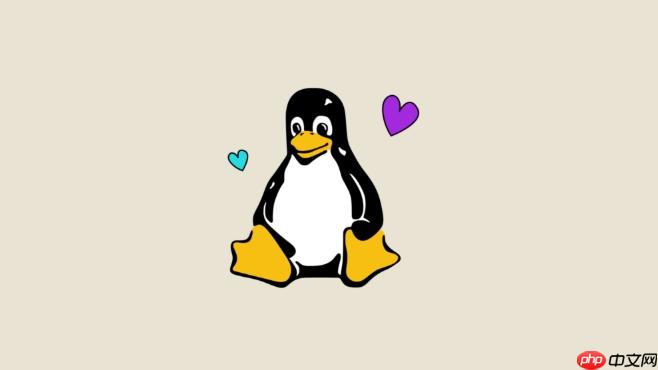
在linux系统中,查看进程详细信息最常用的方法之一就是使用
ps
命令。它能够显示当前运行的进程快照,帮助我们了解系统正在做什么、哪些进程占用了资源等。掌握一些常用的参数组合,能让你快速定位问题。
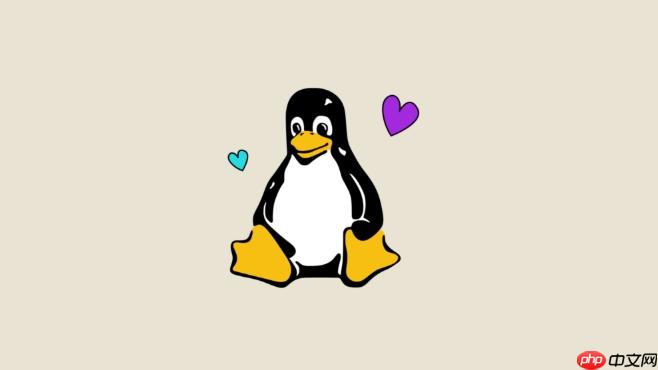
查看当前用户所有进程:
ps -u
ps -u
这个命令会列出当前用户的全部进程,包括PID(进程ID)、CPU和内存占用、运行时间等关键信息。适合用来查看自己启动了哪些程序。
比如执行:
ps -u
你会看到类似下面这样的输出:

USER PID %CPU %MEM VSZ RSS TTY STAT START TIME COMMAND user1 1234 0.0 0.1 10000 2000 ? Ss 10:00 0:00 /bin/bash
其中最重要的是PID和STAT字段,PID是进程唯一标识,STAT表示进程状态(如S表示睡眠、R表示运行)。
显示所有进程的完整信息:
ps -ef
ps -ef
如果你想查看整个系统的进程列表,不管是谁启动的,可以用
ps -ef
。这在排查后台服务或系统级进程时非常有用。
执行命令:
ps -ef
输出结果包含:
- UID:启动进程的用户
- PID:进程ID
- PPID:父进程ID
- C:CPU使用率
- STIME:启动时间
- TTY:终端设备
- CMD:启动命令
比如你可以看到像
systemd
、
sshd
这类系统进程的信息。
查看进程的动态变化:结合
top
top
或
htop
虽然
ps
是静态快照,但有时候我们需要观察进程的变化情况。这时可以使用
top
或者更友好的
htop
工具。
-
top
是默认安装的,输入命令即可:
top
-
htop
需要手动安装,但它支持颜色高亮、滚动条和鼠标操作,体验更好。
在这些工具里,你可以实时看到哪个进程占用CPU或内存最多,还能直接发送信号(比如终止进程)。
常用组合推荐
实际使用中,我们可以把
ps
和其他命令配合起来,提高效率:
-
查找特定进程:
ps -ef | grep nginx
-
查看某个进程的详细状态:
ps -p 1234 -o pid,ppid,cmd,%mem,%cpu
-
只看进程数量:
ps -e | wc -l
这些小技巧在排查性能瓶颈或异常进程时特别实用。
基本上就这些。
ps
命令虽然简单,但灵活搭配参数可以满足大部分日常需求,关键是记住几个常用组合,并理解输出字段的含义。



















